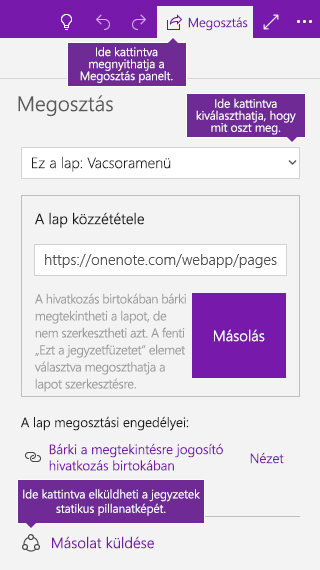Megosztás és rendezés a OneNote-ban
Teljes jegyzetfüzet megosztása
A jegyzetfüzeteit senki sem érheti el Önön kívül, kivéve, ha úgy dönt, hogy meghív másokat egy jegyzetfüzet tartalmának megtekintésére vagy szerkesztésére.
-
Nyissa meg azt a jegyzetfüzetet, amelyet meg szeretne osztani.
-
Kattintson a OneNote app ablakának jobb felső sarkában látható Megosztás gombra.
-
Válassza a Megosztás panel legördülő listájának Ez a jegyzetfüzet elemét.
-
Írjon be a Meghívó küldése e-mailben csoport beviteli mezőjébe egy vagy több e-mail címet, majd tegye a következők valamelyikét:
-
Ha azt szeretné, hogy a meghívottak láthassák és szerkeszthessék a jegyzetfüzet lapjait, válassza a Szerkesztheti beállítást.
-
Ha azt szeretné, hogy a meghívottak csak láthassák a jegyzetfüzetet, de ne módosíthassák, válassza a Megtekintheti beállítást.
-
-
Kattintson a Megosztás gombra. Ennek hatására az app elküldi az aktuális munkafüzetre szóló meghívót a kiválasztott címzetteknek.

Egyetlen jegyzetlap megosztása
Ha nem szeretné a teljes jegyzetfüzetet megosztani másokkal, egy konkrét lapot is megoszthat.
-
Nyissa meg a jegyzetfüzetben azt a lapot, amelyet meg szeretne osztani.
-
Kattintson a OneNote app ablakának jobb felső sarkában látható Megosztás gombra.
-
Válassza a Megosztás panel legördülő listájának Ez a lap elemét.
-
Kattintson a Létrehozás gombra. Ekkor létrejön egy olyan internetes hivatkozás, amelyet megoszthat másokkal.
A megosztási hivatkozás létrehozása után kattintson a Másolás gombra, majd illessze be a hivatkozást oda, ahol meg szeretné osztani.
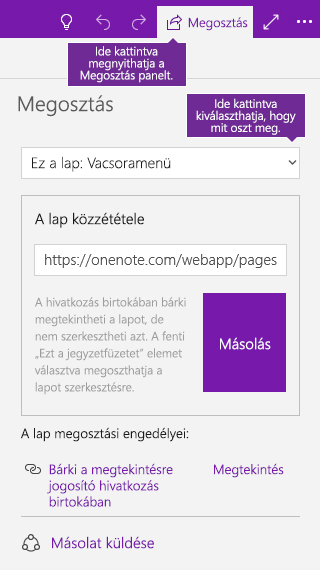
Lap statikus másolatának megosztása
Ha egy jegyzetlap vagy egy teljes jegyzetfüzet statikus pillanatképét szeretné elküldeni, tegye a következőket. A jegyzetek pillanatképe nem frissül automatikusan, ha a jegyzetfüzet tulajdonosa később módosítja az eredeti jegyzeteket.
-
Nyissa meg azt a jegyzetfüzetet vagy lapot, amelyet meg szeretne osztani.
-
Kattintson a OneNote app ablakának jobb felső sarkában látható Megosztás gombra.
-
Válassza ki a Megosztás panelen, hogy minek a pillanatképét osztja meg (Ez a lap vagy Ez a jegyzetfüzet).
-
Kattintson a panel alján található Másolat küldése gombra.
-
Az ekkor megnyíló Megosztás menüből válassza ki a címzetteket, vagy azt appot, amelyben meg szeretné osztani a pillanatképet (például a Windows 10 Posta appot).